关闭135端口的命令(如何关闭135端口)
关于关闭135端口的命令,如何关闭135端口很多人还不知道,乐天今天为大家解答这个问题,现在让我们一起来看看吧!
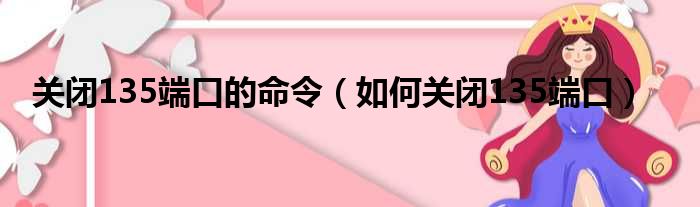
Win10如何关闭135端口?最近比特币勒索病毒已经遍布全球。为了防止病毒入侵,我们可以关闭一些危险的端口,比如135、137、445端口。
下面小编就给大家讲解一下Win10关闭135端口的具体操作方法,以及如何检查135端口是否关闭。
下载Win10系列软件最新版本Win10系统正式版3642.58MB下载win10电脑修复工具498KB下载Win10优化大师5.89MB下载。
如何在Win10中关闭135端口:
1.搜索控制面板或快捷键Win X,打开控制面板,点击“系统和安全”;
2.选择“Windows防火墙”,然后选择“高级设置”;
3.选择“入站规则”,然后选择“创建新规则”;
4.在弹出菜单中选择“端口”,然后点击下一步;
5.勾选“TCP”和“特定本地端口”,在框中写“135”,点击下一步;
6.选中“阻止连接”,然后单击下一步。在弹出菜单中,默认情况下它处于选中状态。别管他,点击下一步。
7.如下所示填写名称和描述。接下来;
8.然后我们会自动返回上一页。我们可以看到刚刚建立的规则“135端口”,前面有一个红圈表示TCP协议的135端口已经关闭;
9.接下来,关闭UDP端口,返回步骤3,重复上述操作。当您到达步骤5时,检查“UDP”并重复这些步骤。然后我们可以看到135端口的UDP协议也被关闭了。
10.建议同时关闭137、445等其他端口,关闭方法相同。
以上是Win10关闭135端口的具体操作方法。如果您还没有关闭135端口,请按照教程步骤关闭,以免比特币勒索病毒入侵造成不良后果。
本文讲解到此结束,希望对大家有所帮助。
